โปรแกรมเสริมแท็บสไตล์ต้นไม้สำหรับ Firefox ให้คุณจัดเรียงแท็บส่วนเกินของคุณได้อย่างเรียบร้อย
แท็บสไตล์ต้นไม้(Tree Style Tab)เป็นส่วนเสริมของ Firefoxที่ช่วยให้แท็บทำงานเหมือนต้นไม้ มันจะทำงานเหมือนโครงสร้างโฟลเดอร์ในWindows Explorer (Windows Explorer)แท็บ ใหม่(New)ที่เปิดจากลิงก์จะแนบกับแท็บหลักโดยอัตโนมัติ เหมาะสำหรับผู้ที่ใช้แท็บจำนวนมาก อนุญาตให้แนบแท็บที่สัมพันธ์กับแท็บที่เข้าถึงได้ แท็บสไตล์ต้นไม้(Tree Style Tab)ทำงานเหมือนกับแผนผังเว็บไซต์ โดยจะแสดงตำแหน่งที่คุณเคยไปไว้อย่างชัดเจน จึงยากที่จะหลงทาง แท็บ(Tabs)ต่างๆ จะมีแท็บที่เกี่ยวข้องอยู่ในรายการเพื่อให้สามารถจดจำวัตถุประสงค์ของการค้นหาได้ง่าย
ส่วนเสริมแท็บสไตล์ต้นไม้สำหรับ Firefox
Tree Style Tabมีคุณสมบัติมากมายที่จะทำให้การท่องเว็บด้วยหลายแท็บง่ายขึ้น เรียบร้อย และเป็นระเบียบมากขึ้นในFirefox :
- ยุบ/ขยายแผนผังย่อย
- ที่คั่นหนังสือ
- ปิดแท็บหลักและแท็บย่อยในการดำเนินการเดียว
- แถบแท็บแนวตั้งสามารถแสดง/ซ่อนโดยอัตโนมัติ
- แท็บย่อย ใหม่(New)สามารถเปิดได้โดยอัตโนมัติจากแถบตำแหน่ง
- สามารถโหลดลิงค์ในแท็บย่อยใหม่ได้โดยอัตโนมัติ
- บันทึก/กู้คืนแผนผังของแท็บในช่วงเซสชั่น
- ลากแล้ววาง
- โฟกัส/วางเมาส์เพื่อแก้ไข
- คอนเทนเนอร์สำหรับแท็บ
แท็บสไตล์ต้นไม้(Tree Style Tab)เป็นวิธีที่สมบูรณ์แบบในการจัดระเบียบแท็บสำหรับผู้ที่เปิดหลายแท็บขณะเรียกดู การมีแท็บมาก เกินไป(Too)ในเว็บเบราว์เซอร์อาจดูไม่เป็นระเบียบและสับสน แท็บสไตล์ต้นไม้(Tree Style Tab)ทำให้ง่ายต่อการเปิดหลายแท็บพร้อมกันโดยไม่ทำให้เกิดความสับสน
1] คุณสามารถยุบ/ขยายต้นไม้ย่อยได้
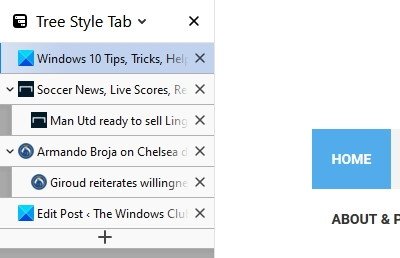
ความสามารถในการยุบหรือขยายแผนผังย่อยช่วยให้สามารถจัดเก็บและดึงแท็บจำนวนมากได้อย่างเรียบร้อย เหมาะสำหรับเวลาที่มีคนต้องใช้แท็บจำนวนมาก
แท็บ ใหม่(New)ที่เปิดจากแท็บปัจจุบันจะถูกจัดระเบียบโดยอัตโนมัติเป็น "ลูก" ของปัจจุบัน
“กิ่งก้าน” ดังกล่าวสามารถพับได้ง่าย (ยุบ) โดยคลิกที่สามเหลี่ยมล่างที่แสดงในแท็บ “หลัก” ดังนั้นคุณไม่จำเป็นต้องทนทุกข์ทรมานจากแท็บที่มองเห็นได้มากเกินไปอีกต่อไป หากคุณหวัง คุณสามารถจัดโครงสร้างต้นไม้ใหม่ได้ด้วยการลากและวาง
2] ที่คั่นหน้า
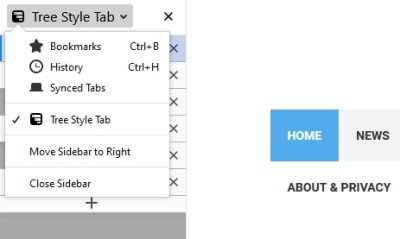
(Tree Style) แท็บ(Tab)สไตล์ต้นไม้จะแสดงรายการบุ๊กมาร์กของคุณ เพียง(Just)คลิกที่ลูกศรดรอปดาวน์ที่แท็บ Tree Style(Tree Style Tab)บนแผนผังแท็บ จากนั้นคลิกบุ๊กมาร์ก จากนั้นคลิกบุ๊กมาร์กอื่นๆ จากรายการ นี่ควรแสดงรายการบุ๊กมาร์กที่บันทึกจากเบราว์เซอร์
คุณสามารถสร้างบุ๊กมาร์กจากแท็บต่างๆ ได้โดยคลิกขวาที่แท็บ จากนั้นไปที่แผนผังของแท็บ จากนั้นเลือกบุ๊กมาร์ก
3] แท็บหลักและแท็บย่อยปิดในการดำเนินการเดียว
เมื่อคุณปิดแท็บที่ยุบทรีย่อย แท็บทั้งหมดในทรีย่อยจะถูกปิด โดยจำเป็นต้องดำเนินการเพียงครั้งเดียว แม้ว่ารายการและแผนผังเว็บไซต์ส่วนใหญ่จะอยู่ทางซ้ายตามค่าเริ่มต้น แต่แท็บสไตล์ต้นไม้(Tree Style Tab)จะมีตัวเลือกให้ต้นไม้ของแท็บอยู่ทางขวา นี้สำหรับผู้ที่ต้องการสถานที่นั้น
4] แถบแท็บ แนวตั้ง(Vertical)สามารถแสดง/ซ่อนโดยอัตโนมัติ
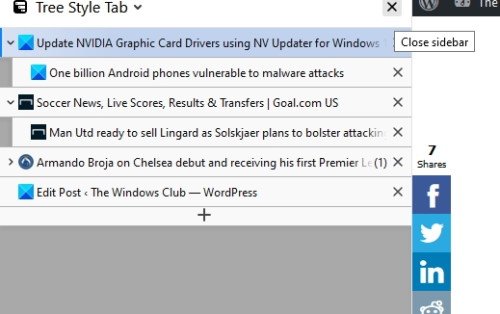
นี่เป็นคุณลักษณะที่มีประโยชน์เนื่องจากจะอนุญาตให้ซ่อนแท็บเมื่อไม่ได้ใช้งาน ทำให้มีพื้นที่มากขึ้นในการดูเนื้อหาบนหน้า นอกจากนี้ยังช่วยให้หน้าดูเป็นระเบียบและไม่เกะกะอีกด้วย
5] แท็บลูก ใหม่(New)สามารถเปิดได้โดยอัตโนมัติจากตำแหน่ง
แท็บย่อย ใหม่(New)สามารถเปิดได้โดยอัตโนมัติจากแถบตำแหน่งหากเว็บไซต์เหมือนกับแท็บปัจจุบัน สามารถเปิดเว็บไซต์ต่างๆ ในแท็บใหม่ได้เช่นกัน
6] สามารถโหลดลิงค์ในแท็บลูกใหม่ได้โดยอัตโนมัติ
สามารถโหลดลิงก์ในแท็บย่อยใหม่ได้โดยอัตโนมัติหากเป็นลิงก์ไปยังเว็บไซต์อื่น หากต้องการ คุณสามารถโหลดลิงก์ใดก็ได้ในแท็บย่อยใหม่
7] บันทึก / กู้คืนแผนผังของแท็บในช่วงเซสชั่น
คุณสามารถบันทึก/กู้คืนแผนผังของแท็บในช่วงเวลาต่างๆ โดยตัวจัดการเซสชัน(Session Manager)หรือส่วนเสริมการจัดการเซสชันอื่นๆ
8] ลากและวาง
แท็บสามารถลากและวางเพื่อจัดเรียงใหม่ตามลำดับความชอบหรือเพื่อเปลี่ยนแท็บหลักหรือหมวดหมู่ นอกจากนี้ หากคุณโฟกัส/วางเมาส์บนแถบ คุณ สามารถ Ctrl-Up/Down/Right/Leftเพื่อแก้ไขแผนผังได้ ซึ่งหมายความว่าคุณสามารถย้ายแท็บไปยังส่วนต่างๆ ภายใต้หัวข้อต่างๆ ได้
9] การเปลี่ยนตำแหน่งแถบแท็บ
แถบแท็บสามารถย้ายไปด้านซ้าย ด้านขวา บน หรือด้านล่างได้ มีต้นไม้แนวนอนด้วย ซึ่งช่วยให้ดูหน้าเว็บได้ง่ายขึ้นตามการตั้งค่าของผู้ใช้
10] ปฏิบัติต่อแผนผัง(Treat)ของแท็บเหมือนแท็บที่จัดกลุ่ม/คอนเทนเนอร์สำหรับหัวข้อที่คล้ายกัน
มันสามารถจัดเก็บแท็บที่คล้ายกันในหมวดหมู่ที่คุณเลือก คุณสามารถคิดได้ว่าเป็นแท็บคอนเทนเนอร์ นี่เป็นวิธีที่ดีและเรียบร้อยในการจัดเก็บแท็บทั้งหมดที่อยู่ในหมวดหมู่ใดหมวดหมู่หนึ่งหรือตามเกณฑ์การค้นหาของคุณ
แท็บสไตล์ต้นไม้(Tree Style Tab)มีประโยชน์มากสำหรับการจัดระเบียบแท็บอย่างเป็นระเบียบโดยเฉพาะอย่างยิ่งเมื่อใช้แท็บจำนวนมาก มันทำงานเป็นแผนผังเว็บไซต์และทำให้การท่องเว็บด้วยแท็บหลายแท็บเรียบร้อยและง่ายขึ้นมาก คุณสามารถดาวน์โหลดได้จากเว็บไซต์ทางการของ(official Mozilla website) Mozilla
Related posts
วิธีการคัดลอก URLs Open Open Tabs ใน Chrome and Firefox browser
Change default Tab closing พฤติกรรมใน Firefox browser
วิธีทำ Firefox เปิด New Tabs เป็น Tab ล่าสุดทางด้านขวา
Convert Text ถึง Speech Offline ด้วยการขยาย TTFox Firefox browser
Group Speed Dial สำหรับ Firefox: สำคัญ Internet Sites ที่ Your Fingertips
ส่วนขยาย Facebook ที่ดีที่สุดสำหรับ Chrome and Firefox
Security, Privacy, Cleaning เครื่องมือสำหรับ Edge, Firefox, Chrome, Opera
Trace ข้อเสนอที่ยอดเยี่ยม Tracking protection สำหรับ Chrome and Firefox
วิธีการแสดง Current Page ใน Private Window ของ Firefox browser
Slick Write เป็น Web Service ฟรีเพื่อปรับปรุง Writing Skills & Style ของคุณ
ฟรี PDF converter Add-ons สำหรับ Chrome, Edge, Firefox การแปลง PDF
วิธีการป้องกันการแยกออกจากอุบัติเหตุ Tabs ใน Firefox
ดาวน์โหลด Grammarly ฟรีสำหรับ Firefox, Chrome, Microsoft Office
Learn ภาษาต่างประเทศในขณะที่ดู Netflix โดยใช้ Mate
Add Keyboard Shortcuts ถึง Chrome, Edge and Firefox กับ Surfingkeys
วิธีการรวม Chrome and Firefox ด้วย Windows 10 Timeline
วิธีเปิดใช้งานหรือปิดใช้งาน Adult Filter บน New Tab Page ใน Firefox
ป้องกัน pwned Password Add-on สำหรับ Firefox
วิธีการติดตั้งส่วนขยาย Edge browser จากภายนอก Windows Store
วิธีการบันทึกทั้งหมด Open Tabs AS Bookmarks ใน Chrome, Firefox, IE, Edge
